تمرين: تسجيل مركبة فضائية
لنلق نظرة على كيفية إكمال الخطوة الأولى: تشغيل قمر صناعي عبر محطة Azure Orbital الأرضية عن طريق تسجيله في مدخل Microsoft Azure.
الشروع في العمل
يتيح لك تسجيل مركبة فضائية تقليل البيانات من تلك المركبة الفضائية عبر محطة Azure Orbital الأرضية. يجعل Azure Orbital هذه العملية بسيطة: إنها مسألة جمع المعلومات الصحيحة لإدخالها في الحقول في المدخل.
سنستخدم قمر AQUA التابع لوكالة ناسا كمثال. مشغل الأقمار الصناعية مثل شركة Contoso سيكون لديه كل هذه المعلومات للأقمار الصناعية الخاصة بهم متاحة بسهولة. إذا لم تكن على دراية بمصطلح ما، فانظر إلى الأوصاف للمساعدة في بناء فهمك.
نظرا لأن هذا القمر الصناعي متاح للجمهور، يمكنك المتابعة في حساب Azure الخاص بك لممارسة تسجيل قمر AQUA التابع لوكالة ناسا. إذا لم يكن لديك حساب حتى الآن، يمكنك إنشاء حساب مجانا.
تسجيل المركبة الفضائية
الآن بعد أن أصبحت لديك المعلومات السابقة، سنتعرف على كيفية تسجيل مركبة فضائية في مدخل Microsoft Azure. تابع في حسابك الخاص.
قم بتسجيل الدخول إلى بوابة Azure.
ابحث عن Azure Orbital وحدده في شريط البحث.
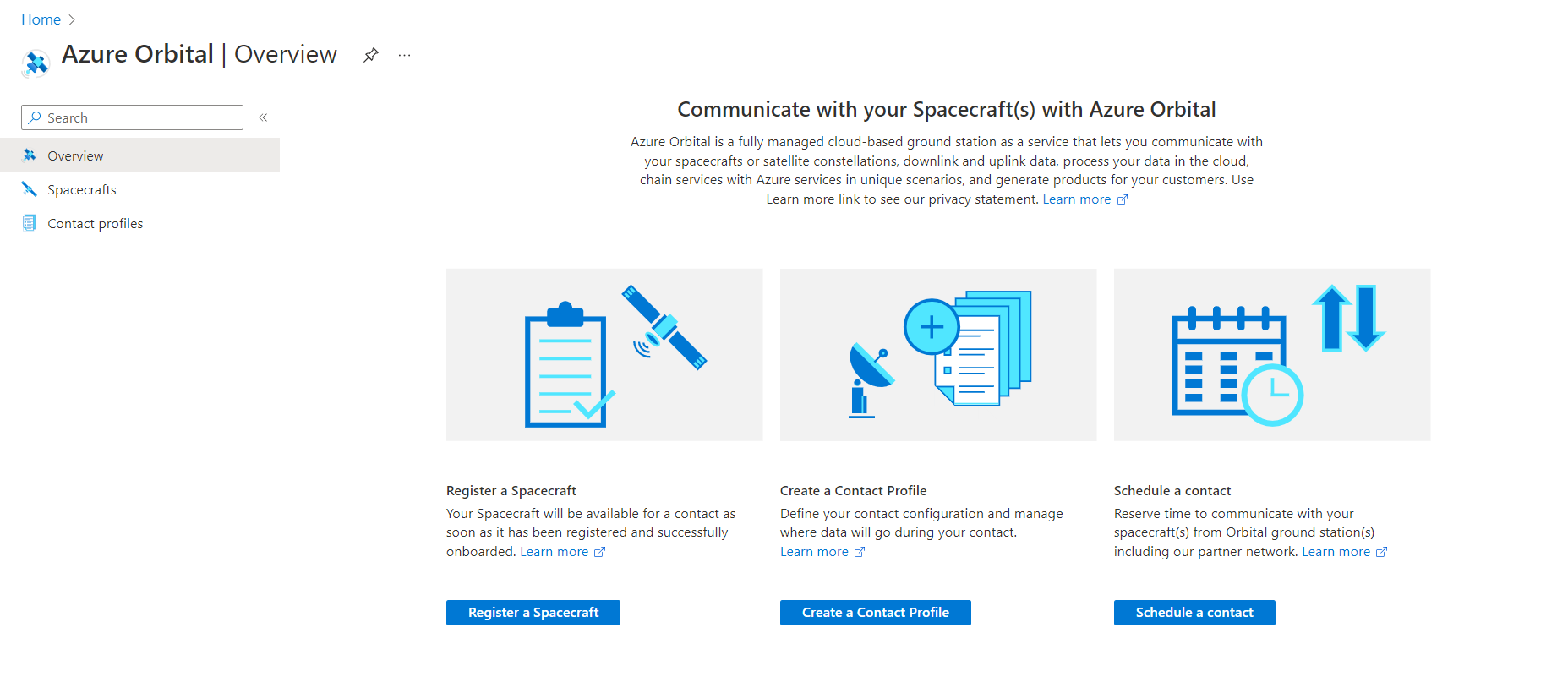
حدد تسجيل مركبة فضائية للبدء.

ابدأ بملء المعلومات في علامة التبويب Basics باستخدام معلومات القمر الصناعي AQUA التالية:
| الميدان | المعلومات المطلوبة | الوصف |
|---|---|---|
| الاشتراك | اشتراكك في Azure | اشتراكك في Azure. |
| مجموعة الموارد | Create new | إنشاء مجموعة موارد جديدة لتسجيل القمر الصناعي. |
| اسم القمر الصناعي | اكوا | اسم القمر الصناعي الخاص بك. |
| المنطقة | West US 2 | منطقة Azure التي تريد استخدامها. تتميز كل منطقة Azure بمراكز بيانات داخل محيط محدد زمن الانتقال متصل من خلال شبكة إقليمية مخصصة ذات زمن انتقال منخفض. يوفر هذا التصميم أفضل أداء وأمان ممكنين داخل كل منطقة. احصل على مزيد من المعلومات حول مناطق Azure. |
| معرف NORAD | 27424 | رقم تعريف قمر صناعي مكون من 5 أرقام. تم استخدام معرفات NORAD (رقم كتالوج الدفاع الجوي في أمريكا الشمالية) منذ إطلاق أول قمر صناعي في عام 1957. |
| سطر عنوان TLE | اكوا | التنسيق القياسي المستخدم لوصف مسار الأجسام التي تدور حول الأرض. تتغير TLEs، لذلك يجب تحديثها. احصل على مزيد من الإرشادات حول تحديث TLEs. |
| خط TLE 1 | أدخل سطر TLE 1 من Celestrak | ابحث في الصفحة عن "AQUA" وأدخل السطر الأول بأكمله من TLE. مثال: 1 27424U 02022A 22250.53879010 .00000478 00000+0 11551-3 0 9993 |
| خط TLE 2 | أدخل سطر TLE 2 من Celestrak | ابحث في الصفحة عن "AQUA" وأدخل السطر الثاني بأكمله من TLE. مثال: 2 27424 98.2510 191.6693 0001463 54.4662 357.4337 14.57372758 82148 |
حدد التالي أو انتقل إلى علامة التبويب ارتباطات وحدد إضافة ارتباط جديد.

املأ الحقول باستخدام معلومات القمر الصناعي AQUA التالية المتوفرة، ثم حدد إرسال.
| الميدان | المعلومات المطلوبة | الوصف |
|---|---|---|
| الاسم | ارتباط سات | أدخل اسما لارتباطك. |
| اتجاه الارتباط | الهابطه | الاتجاه الذي تريد أن تتدفق إليه المعلومات. يمكنك ربط المعلومات (من المحطة الأرضية إلى القمر الصناعي) أو الوصلة الهابطة (من القمر الصناعي إلى المحطة الأرضية). |
| تردد المركز | 8160 | مقياس التردد المركزي بين ترددات القطع السفلية والعليا. التردد هو عدد المرات التي يمر فيها التيار المتناوب بدورته الكاملة في ثانية واحدة. عادة ما تؤدي النطاقات ذات التردد العالي إلى عرض نطاقات أوسع، ولكنها أكثر عرضة لتدهور الإشارة. |
| عرض النطاق الترددي | 15 | كمية البيانات التي يمكن أن يتلقاها القمر الصناعي ويعالجها ويرسلها. |
| الاستقطاب | حدد RHCP | الاتجاه الهندسي لتذبذبات الموجة العرضية. وتستقطب الترددات الساتلية بحيث يمكن إعادة استخدام الترددات المرسلة عبر السواتل دون التداخل مع بعضها البعض. على سبيل المثال: إذا تم نقل نصف إشارات جهاز الإرسال والاستقبال إلى الأرض في وضع استقطاب عمودي وكان النصف الآخر معبأ إلى الأرض في وضع استقطاب أفقي، فعندئذ تكون 90 درجة خارج المزامنة ولن تتداخل مع بعضها البعض. للحصول على مرئيات ومعلومات إضافية، راجع هذه المعلومات حول الاستقطاب. |
تخطي المعلومات الموجودة في صفحة العلامات. العلامات غير مطلوبة لتسجيل مركبة فضائية، ولكنها يمكن أن تكون مفيدة لإدارة الإنفاق والاستخدام عبر جميع المنتجات في حساب Azure الخاص بالشركة.
وأخيرا، حدد مراجعة + إنشاء لمراجعة المعلومات التي أدخلتها وإنشاء مورد المركبة الفضائية.
إشعار
لا يمكنك استخدام هذه المركبة الفضائية لجدولة اتصال حتى يتم التصريح به، والذي يستغرق حوالي 24 ساعة. لطلب التخويل لمركبتك الفضائية ، استخدم نموذج تخويل المركبة الفضائية المدارة Azure. ومع ذلك، يمكنك المتابعة إلى الخطوة التالية أثناء انتظار التخويل.